Kuvan diaesityksen toistaminen Chromecastilla
Chromecastia käytetään yleensä median suoratoistoon ja suurin osa sovelluksista on rakennettu tätä tarkoitusta ajatellen. Chromecast on työkalu, jonka avulla voit muuntaa tavallisesta televisiosta jotain muuta kuin pelkän näytön sanoman Ehkä ilmoitustaulu, joka on erittäin näkyvä ja jota voidaan päivittää työntämällä siihen uusi kuva. Diaesitys on täällä toimiva sana, ja voit pelata lähettääksesi tärkeitä tietoja tai jotain niin yksinkertaista kuin ravintolan valikkosykli suurelle näytölle. Voit tehdä tämän vain käyttämällä joko puhelinta tai työpöytää tai käyttämättä mitään muuta kuin itse Chromecastia.
Luo diaesitys ilman puhelinta ja työpöytää
Jos sinulla ei ole varapuhelinta tai työpöytää, josta voit lähettää valokuvia Chromecastisi, et ole ilman vaihtoehtoja. Tämän saavuttamiseksi sinun on määritettävä Chromecast ja kirjauduttava sisään Chromecast-sovellukseen Google-tiliisi. Chromecast antaa sinun valita, mitkä valokuvat näkyvät taustana. Luo vain uusi albumi Google-kuviin ja valitse se Chromecast-sovelluksesta taustakuvien lähteeksi. Sammuta kaikki muut lähteet, ja Chromecast selaa vain albumissa olevien valokuvien läpi. Se tekee tämän kaiken lepotilassa, käyttämättömässä tilassa.


Luo diaesitys puhelimesta ja työpöydältä
Valokuvien diaesityksen aloittamiseen ja lähettämiseen iPhonesta tarvitaan Photo Video Cast -niminen sovellus. Sen avulla voit valita vain albumin, josta valokuvat lähetetään, mutta myös mukauttaa päivitysvälin. Android-käyttäjät, joilla on alkuperäinen tuki Chromecastille, voivat käyttää oletusvalokuvaohjelmaa. Jos sinulla ei ole alkuperäistä tukea Chromecastille, kokeile CastonTV Free -sovellusta.

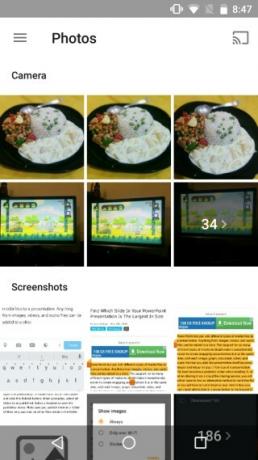
Asenna Photo Video Cast App Store -kaupasta
Asenna CastonTV ilmaiseksi Google Play Kaupasta
Pöytätietokoneen käyttäjille tarvitset kahden Chrome-laajennuksen yhdistelmän; Google Cast -laajennus ja koko näytön diaesitys. Valitse kuvat diaesityksen laajennuksen avulla ja aloita diaesitys Chrome-välilehdellä ja siirrä se Google Cast -laajennuksen avulla.
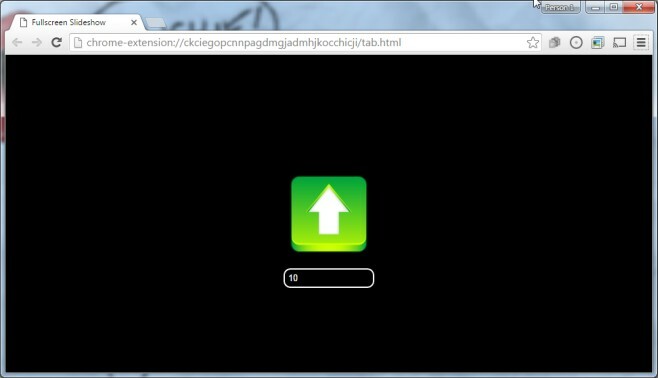
Asenna koko näytön diaesitys Chromen verkkokaupasta
Tässä käytetään Chromecastia muihin tarkoituksiin kuin Netflixin katsomiseen.
Haku
Uusimmat Viestit
Kuinka poistaa tasku käytöstä Firefox 38: ssa ja sitä uudemmissa
Firefox on viime aikoina integroinut muita palveluita selaimeen. Jo...
Kuinka ladata Chrome-laajennus CRX-tiedostona
Chromen verkkokaupassa on suuri määrä sovelluksia ja laajennuksia, ...
Kuinka löytää hymiön merkitys
Emoji aloitti söpönä tapana ilmaista mielipiteesi, joka olisi muute...



